當我們在使用CAD軟件繪制圖紙時,在繪圖的時候,為了使繪圖更加精確,我們會使用到CAD追蹤功能,幫助我們繪圖。那在浩辰CAD軟件中如何使用自動追蹤功能呢?今天就為大家簡單介紹下。
CAD中的自動追蹤功能:
自動追蹤功能
1、極軸追蹤(光標沿極軸方向移動)
極軸:打開/關閉極軸追蹤模式
設置極軸角—— 右鍵單擊狀態行的“極軸”按鈕,在 “極軸追蹤” 選項卡中設置極軸增量角或新建附加角。
注意:同時打開極軸追蹤和極軸捕捉模式時,才能實現極軸捕捉。
2、對象追蹤
對象追蹤:開/關對象追蹤捕捉模式
實現對象追蹤捕捉的幾步操作:
(1)將光標在某一對象上的所需點處停留片刻;
(2)沿正交或極軸方向的 “路徑” 追蹤;
(3)待找到滿足條件的點后單擊確定。
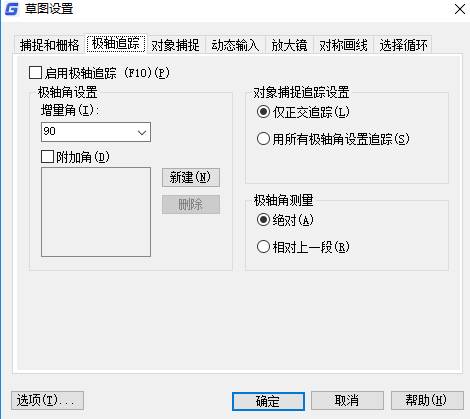
以上就是在浩辰CAD軟件中,當我們想要繪制一些有著特殊角度的圖形的時候,我們就需要使用CAD中的追蹤功能。今天就介紹這么多了。安裝浩辰CAD軟件試試吧。更多CAD教程技巧,可關注浩辰CAD官網進行查看。
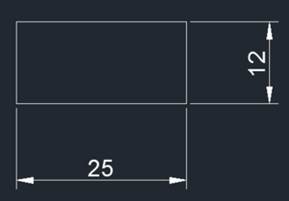
2019-09-12
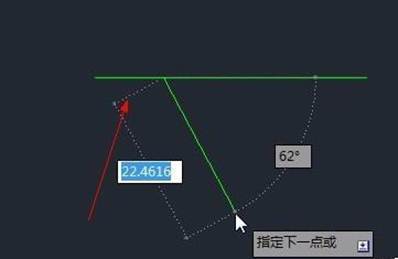
2019-07-30

2019-07-04
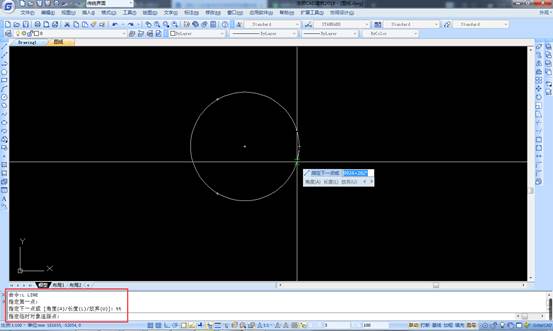
2019-05-23

2023-11-09

2023-11-09

2023-11-09

2023-11-09

2023-11-08

2023-11-07

2023-11-07

2023-11-07
